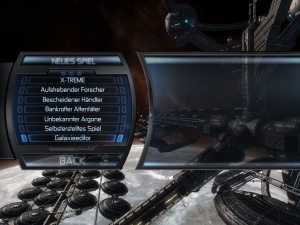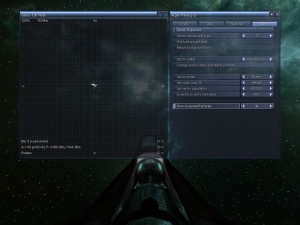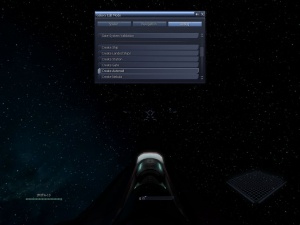Galaxieeditor: Unterschied zwischen den Versionen
(Planeten-Abschnitt entfernt) |
KKeine Bearbeitungszusammenfassung |
||
| Zeile 1: | Zeile 1: | ||
{{DescrBox| Der Beitrag bezieht sich auf den internen Galaxieeditor von X³ | {{DescrBox| Der Beitrag bezieht sich auf den internen Galaxieeditor von X³: Reunion, in welchem man die im Spiel vorhandenen Schiffe, Stationen, Planeten, Nebel usw. erstellen kann. Außerdem ist es möglich, das X-Universum zu importieren und nach eigenen Vorstellungen zu verändern.}} | ||
== Galaxieeditor starten == | == Galaxieeditor starten == | ||
Um den Galaxieeditor benutzen zu können muss man ein normales Spiel starten oder ein Gespeichertes laden. | Um den Galaxieeditor benutzen zu können muss man ein normales Spiel starten oder ein Gespeichertes laden. | ||
Dann ändert man in Menü den Namen | Dann ändert man in Menü den Namen seines Piloten. Der Pilotenname wird gelöscht und man gibt den | ||
Begriff '''Makeanapplepiefromscratch''' ein. | Begriff '''Makeanapplepiefromscratch''' ein. | ||
Dies bedeutet übersetzt ungefähr: MacheinenApfelkuchenausMüll. | Dies bedeutet übersetzt ungefähr: MacheinenApfelkuchenausMüll. | ||
Wenn alles richtig eingegeben wurde, muss wieder der vorherige Pilotenname | Wenn alles richtig eingegeben wurde, muss wieder der vorherige Pilotenname erscheinen | ||
und man kann das Spiel nun beenden. | und man kann das Spiel nun beenden. | ||
Im Menü klickt man auf Neues Spiel und ganz unten steht dann der | Im Menü klickt man auf "Neues Spiel" und ganz unten steht dann der | ||
Galaxieeditor und man öffnet eine neue Karte. | Galaxieeditor und man öffnet eine neue Karte. | ||
[[Bild:Image001x3screen00004x3screen00004x3screen00004.jpg|thumb||Menüpfad]] | [[Bild:Image001x3screen00004x3screen00004x3screen00004.jpg|thumb||Menüpfad]] | ||
[[Bild:Image002x3screen00003x3screen00003x3screen00003.jpg|thumb||Startbildschitm]] | [[Bild:Image002x3screen00003x3screen00003x3screen00003.jpg|thumb||Startbildschitm]] | ||
| Zeile 49: | Zeile 49: | ||
('''Sector background typ''') Wähle zwischen 36 verschiedenen Hintergrundformen die Passende für diesen Sektor aus. | ('''Sector background typ''') Wähle zwischen 36 verschiedenen Hintergrundformen die Passende für diesen Sektor aus. | ||
('''Sector radius''') Entscheide, wie groß Dein Sektor sein soll. (max. | ('''Sector radius''') Entscheide, wie groß Dein Sektor sein soll. (max. 1.000 km) | ||
('''Change sector radius and object positions''') Hier kannst Du den Sektor-Radius ändern und die Positionen Deiner Objekte. | ('''Change sector radius and object positions''') Hier kannst Du den Sektor-Radius ändern und die Positionen Deiner Objekte. | ||
| Zeile 65: | Zeile 65: | ||
[[Bild:Image004x3screen00001x3screen00001x3screen00001.jpg|thumb|Galaxy Edit Mode]] | [[Bild:Image004x3screen00001x3screen00001x3screen00001.jpg|thumb|Galaxy Edit Mode]] | ||
Die erweiterten Befehle erreicht man über das Quickmenü (dieses erreicht man durch Drücken der Taste "Enter"), und klickt dort auf den Menüpunkt Debug. Dort erscheint als Überschrift | Die erweiterten Befehle erreicht man über das Quickmenü (dieses erreicht man durch Drücken der Taste "Enter"), und klickt dort auf den Menüpunkt Debug. Dort erscheint als Überschrift '''Galaxy Edit Mode''' mit den folgenden Befehlen: | ||
('''Set Galaxy File Name: maps(Noname.xml ''') | ('''Set Galaxy File Name: maps(Noname.xml ''') Gib der Galaxie einen Namen. | ||
Gib der Galaxie einen Namen. | |||
('''Export Galaxy''') | ('''Export Galaxy''') Speichere Deine Galaxie. | ||
Speichere Deine Galaxie. | |||
('''Add Sector''') | ('''Add Sector''') Füge einen [[Sektor]] hinzu. | ||
Füge einen [[Sektor]] hinzu. | |||
('''Remove Sector''') | ('''Remove Sector''') Lösche einen Sektor. | ||
Lösche einen | |||
('''Connect Sectors with Gates''') | ('''Connect Sectors with Gates''') Verbinde die Sektoren mit Toren. | ||
Verbinde die Sektoren mit Toren. | |||
('''Gate System Validation''') | ('''Gate System Validation''') Lasse das Torsystem überprüfen. | ||
Lasse das Torsystem überprüfen. | |||
('''Create Ship''') | ('''Create Ship''') Füge ein Schiff ein. | ||
Füge ein | |||
('''Create Landed Ship''') | ('''Create Landed Ship''') Füge ein landendes Schiff ein. | ||
Füge ein landendes Schiff ein. | |||
('''Create Station''') | ('''Create Station''') Füge eine Station ein. | ||
Füge eine | |||
('''Create Gate''') | ('''Create Gate''') Füge ein [[Tor]] ein. | ||
Füge ein [[Tor]] ein. | |||
('''Create Asteroid''') | ('''Create Asteroid''') Füge einen [[Asteroiden]] ein. | ||
Füge einen [[Asteroiden]] ein. | |||
('''Create Nebula''') | ('''Create Nebula''') Füge einen [[Nebel]] ein. | ||
Füge einen [[Nebel]] ein. | |||
('''Create Planet''') | ('''Create Planet''') Füge einen Planeten ein. | ||
Füge einen | |||
('''Create Ware Container''') | ('''Create Ware Container''') Füge einen Warencontainer ein. | ||
Füge einen Warencontainer ein. | |||
('''Create Special''') | ('''Create Special''') Füge etwas Spezielles ein. (z. B. unbekannte Objekte) | ||
Füge etwas Spezielles ein. (z. B. unbekannte Objekte) | |||
('''Create Debris''') | ('''Create Debris''') Füge Trümmerteile von Schiffen oder Stationen ein. | ||
Füge Trümmerteile von Schiffen oder | |||
== Siehe auch == | == Siehe auch == | ||
[[Planeten]] | [[Planeten]] | ||
Aktuelle Version vom 25. August 2011, 02:04 Uhr
Galaxieeditor starten
Um den Galaxieeditor benutzen zu können muss man ein normales Spiel starten oder ein Gespeichertes laden. Dann ändert man in Menü den Namen seines Piloten. Der Pilotenname wird gelöscht und man gibt den Begriff Makeanapplepiefromscratch ein. Dies bedeutet übersetzt ungefähr: MacheinenApfelkuchenausMüll. Wenn alles richtig eingegeben wurde, muss wieder der vorherige Pilotenname erscheinen und man kann das Spiel nun beenden. Im Menü klickt man auf "Neues Spiel" und ganz unten steht dann der Galaxieeditor und man öffnet eine neue Karte.
Startbildschirm
Nach dem Start befindet man sich im Sektor Argon Prime mit einem blauen Nebel im Hintergrund. Ihr Schiff ist eine Nova mit vielen Upgrades und einer starken Bewaffnung. Es ist nur dieser eine Sektor am Anfang vorhanden. Sie können aber im späteren Verlauf der Erstellung die anderen Sektoren noch einfügen.
Allgemeine Funktionen
Die allgemeinen Funktionen beinhalten die informativen Aspekte des Sektors. Dafür geht man über das Menü in die Sektorkarte wo nun nicht nur die Informationen und Koordinaten der Station, der Schiffe oder von Allem steht, sondern auch als Viertes der Editor. In diesem kann man folgende Aspekte des Sektors ändern:
(Sector background typ) Wähle zwischen 36 verschiedenen Hintergrundformen die Passende für diesen Sektor aus.
(Sector radius) Entscheide, wie groß Dein Sektor sein soll. (max. 1.000 km)
(Change sector radius and object positions) Hier kannst Du den Sektor-Radius ändern und die Positionen Deiner Objekte.
(Sector owner) Wähle aus, wem der Sektor gehören soll.
(Set music track ID) Gib an, ob die Standard-Variante der Musik dieses Sektors verwendet werden soll oder eine andere.
(Sector population) Gib an, wie viele Einwohner dieser Sektor hat.
Erweiterte Befehle
Die erweiterten Befehle erreicht man über das Quickmenü (dieses erreicht man durch Drücken der Taste "Enter"), und klickt dort auf den Menüpunkt Debug. Dort erscheint als Überschrift Galaxy Edit Mode mit den folgenden Befehlen:
(Set Galaxy File Name: maps(Noname.xml ) Gib der Galaxie einen Namen.
(Export Galaxy) Speichere Deine Galaxie.
(Add Sector) Füge einen Sektor hinzu.
(Remove Sector) Lösche einen Sektor.
(Connect Sectors with Gates) Verbinde die Sektoren mit Toren.
(Gate System Validation) Lasse das Torsystem überprüfen.
(Create Ship) Füge ein Schiff ein.
(Create Landed Ship) Füge ein landendes Schiff ein.
(Create Station) Füge eine Station ein.
(Create Gate) Füge ein Tor ein.
(Create Asteroid) Füge einen Asteroiden ein.
(Create Nebula) Füge einen Nebel ein.
(Create Planet) Füge einen Planeten ein.
(Create Ware Container) Füge einen Warencontainer ein.
(Create Special) Füge etwas Spezielles ein. (z. B. unbekannte Objekte)
(Create Debris) Füge Trümmerteile von Schiffen oder Stationen ein.